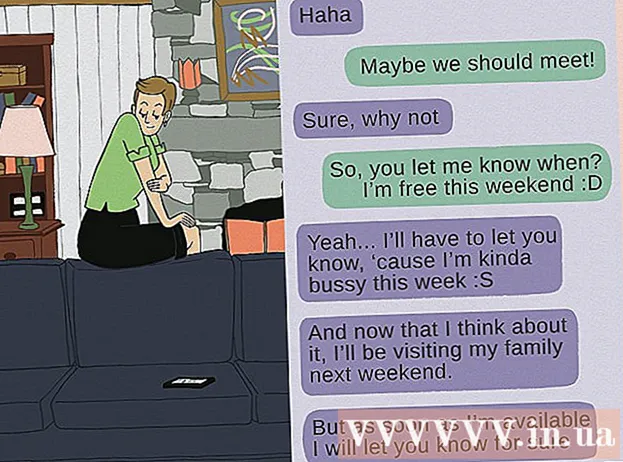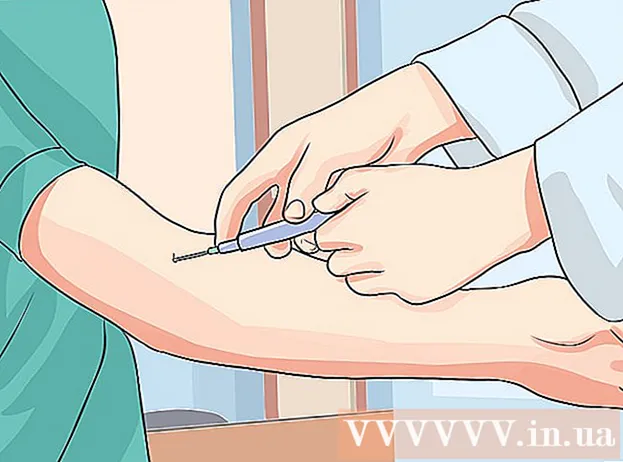مؤلف:
Monica Porter
تاريخ الخلق:
22 مارس 2021
تاريخ التحديث:
1 تموز 2024

المحتوى
تعلمك wikiHow اليوم كيفية إخفاء رقم هاتفك من العرض العام على Facebook. تختلف هذه العملية عن حذف جميع أرقام الهواتف.
خطوات
الطريقة 1 من 2: استخدام تطبيق Facebook
افتح تطبيق Facebook. لها شكل "F" أبيض على خلفية زرقاء. إذا قمت بتسجيل الدخول ، سيتم فتح موجز الأخبار.
- إذا لم تكن قد قمت بتسجيل الدخول إلى Facebook ، فأدخل عنوان بريدك الإلكتروني (أو رقم هاتفك) وانقر فوق تسجيل الدخول (تسجيل الدخول).

انقر فوق زر الصورة ☰ في الركن الأيمن السفلي (iPhone) أو في الزاوية العلوية اليمنى من الشاشة (Android).
اضغط على اسمك. سيظهر اسمك في أعلى القائمة. بعد النقر ، ستظهر صفحة ملفك الشخصي.

قم بالتمرير لأسفل وانقر فوق حول (تقديم). يوجد هذا العنوان أسفل المعلومات المعروضة أسفل الصورة الرمزية الخاصة بك.
انقر معلومات الاتصال (معلومات للتواصل). يوجد هذا الخيار أسفل قائمة معلومات الملف الشخصي في أعلى الصفحة. سيتم سرد فئة "الهاتف المحمول" أدناه.
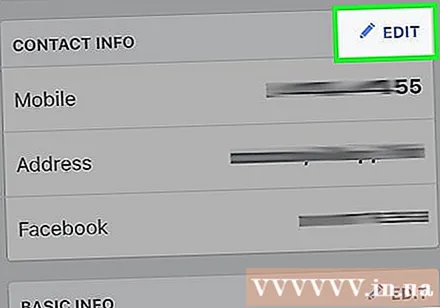
قم بالتمرير لأسفل وانقر فوق الخيار تعديل (تعديل) بجوار عنوان "معلومات الاتصال". سيختلف موقع هذا الخيار اعتمادًا على المعلومات المتوفرة لديك على صفحتك على Facebook ، ولكنه بشكل عام أعلى مربع "المعلومات الأساسية".
انقر فوق المربع الموجود على يمين رقم الهاتف. سيكون رقم الهاتف أعلى الصفحة ، أسفل عنوان "الهواتف المحمولة" مباشرةً.
انقر انا فقط (انا فقط). يوجد هذا الخيار بالقرب من أسفل القائمة المنبثقة هنا. بعد اختيار الوضع انا فقط، يمكنك الاستمرار في استخدام Facebook Messenger وسيتم إخفاء رقم الهاتف.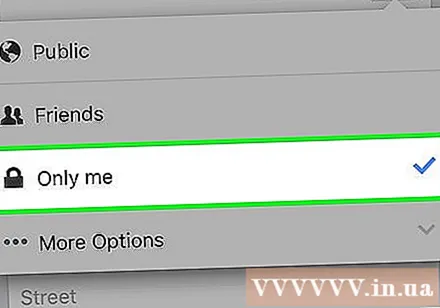
- قد تحتاج للنقر المزيد من الخيارات ... (خيار آخر) لمعرفة الوضع انا فقط.
طريقة 2 من 2: عن طريق موقع Facebook
افتح الموقع موقع التواصل الاجتماعي الفيسبوك. إذا قمت بتسجيل الدخول إلى Facebook ، فستفتح صفحة آخر الأخبار.
- إذا لم تقم بتسجيل الدخول إلى Facebook ، فأدخل عنوان بريدك الإلكتروني (أو رقم هاتفك) في الزاوية اليمنى العليا من الشاشة ثم انقر فوق تسجيل الدخول.
انقر فوق اسمك في الجزء العلوي الأيسر من صفحة Facebook.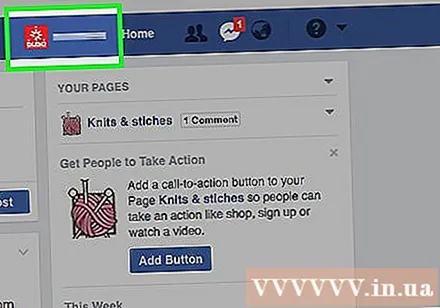
انقر فوق العنصر حول يوجد أسفل صورة الغلاف.
حرك مؤشر الماوس فوق رقم الهاتف. يوجد هذا الخيار أعلى يمين صفحة "حول".
انقر تحرير جهة الاتصال الخاصة بك والمعلومات الأساسية (قم بتحرير معلوماتك الأساسية وجهات الاتصال). سيظهر هذا الخيار عند تحريك مؤشر الماوس فوق رقم الهاتف.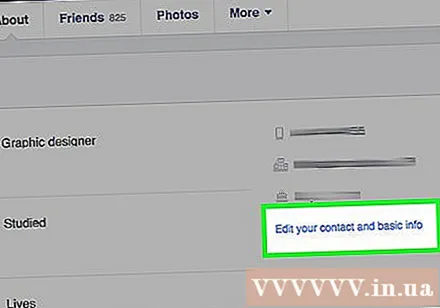
اضغط على الرابط تعديل على يمين رقم الهاتف. عقدة تعديل لن يظهر هذا حتى تقوم بتمرير مؤشر الماوس فوق مربع "الهواتف المحمولة".
انقر فوق رمز القفل أسفل رقم الهاتف مباشرة.
انقر انا فقط. هذا الخيار موجود في القائمة المنسدلة التي تظهر. سيؤدي هذا إلى الاحتفاظ برقم هاتفك في ملف التعريف الخاص بك حتى تتمكن من الاستمرار في استخدام Facebook Messenger ، ولكن يمكنك فقط رؤيته.
- قد تحتاج للنقر ▼ المزيد من الخيارات في الجزء السفلي من القائمة المنسدلة السابقة لرؤية الخيار انا فقط.
النصيحة
- يجب عليك التحقق بانتظام لمعرفة ما إذا تم تغيير هذه الإعدادات من قبل.
تحذير
- عند تحديث Facebook ، قد تتغير إعداداتك.